Alle volte, potresti chiederti come verificare potenza segnale iPhone. In certi momenti della giornata, potresti notare che, pur visualizzando le stesse “tacche” di segnale in diverse zone della città o in stanze differenti di una struttura, internet è più lento. Ciò, può dipendere da vari fattori. Tuttavia, è probabile che iPhone, in quel momento, non stia mostrando la vera potenza del segnale 3G/4G o WiFi. Le “tacche” che vedi, infatti, sono spesso approssimative e non riescono a dirti con precisione quanto segnale riesce a captare il tuo dispositivo iOS.
Pertanto, in questa guida ho voluto rivelarti come verificare potenza segnale iPhone effettiva. Nello specifico, ti illustro dei metodi che ti consentono di testare le connessioni internet di tipo ADSL, Fibra ottica o 3G/4G offerte da vari provider, tra cui TIM (ex Telecom Italia), Fastweb, Vodafone, Wind e 3 (Tre). Non è nulla di difficile, fidati. Dunque, se ti va, possiamo iniziare subito.
Come verificare potenza segnale iPhone
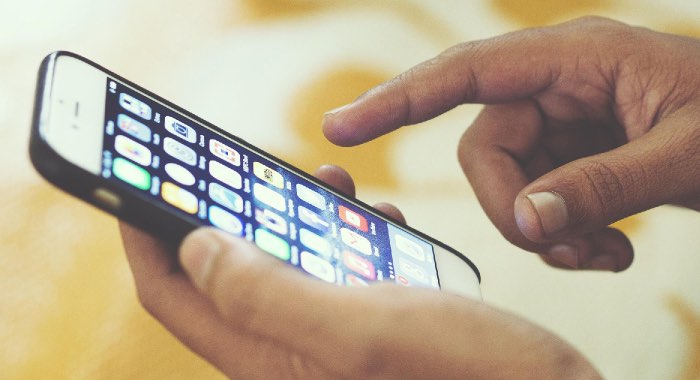
Prima di spiegarti come verificare potenza segnale iPhone, voglio ricordarti che la rete wireless e i dati a pacchetto sono condizionati da “fonti” diverse. La potenza del segnale WiFi in ufficio o in casa, è legata al modem o al router che hai installato. La forza delle connessioni 3G e 4G, che fanno parte della rete mobile, dipende da dove si trova l’antenna del gestore, ovvero l’elemento che garantisce la copertura della cella radio. Man mano che ci si avvicina a queste “fonti”, la connessione sarà sempre più stabile e veloce.
Ne deriva che pure i metodi per verificare potenza segnale iPhone sono diversi. A tal proposito, di seguito trovi le procedure per controllare la connessione WiFi e 3G/4G. Leggi ed applica quella a cui sei interessato.
Indice
Segnale WiFi
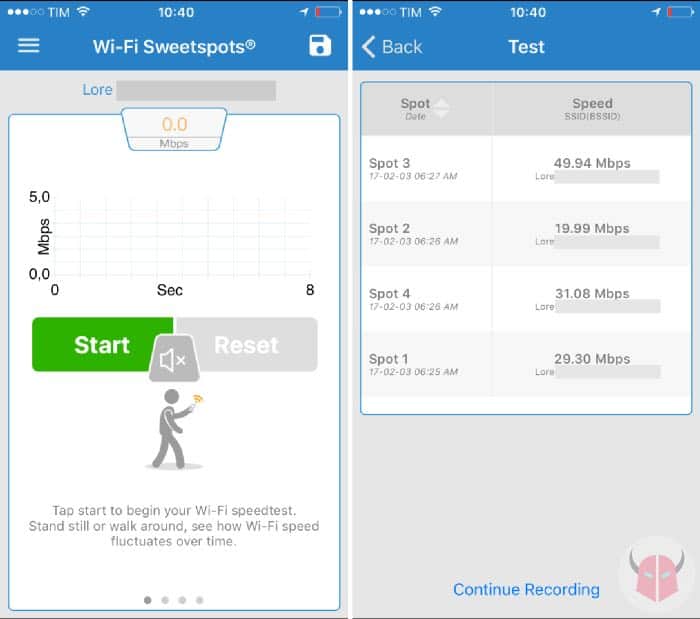
Se ti stai chiedendo come verificare potenza segnale iPhone di una connessione WiFi, ti consiglio di scaricare e installare l’app gratuita Wi-Fi SweetSpots. Puoi scaricarla da questa pagina di iTunes Store. Essa, ti permette di analizzare la rete wireless e la stabilità del segnale che ricevi.
Dopo averla installata, assicurati di essere connesso alle rete WiFi che intendi controllare. Poi, apri l’app e pigia il tasto Start. Così facendo, visualizzerai in tempo reale i Mbps che riesci a ricevere. Man mano che passa il tempo, si creerà un grafico che ti mostra i picchi di connessione. Puoi registrare un picco di connessione pigiando il tasto Record. Oppure, puoi registrare la media di Mbps che riesci a ricevere tenendo premuto il tasto Record senza rilasciarlo. Quando hai catturato gli Spot, puoi salvarli toccando il pulsante Salva e scegliendo Save Current Set.
Una volta che hai effettuato la prima registrazione, spostati in un’altra stanza ed esegui una nuova analisi. Continua così con tutti gli ambienti che desideri monitorare. Infine, premi ancora il bottone Salva e scegli View Saved List. Dopodiché premi il menu Altro e seleziona Compare Sets per fare una comparazione dei risultati.
In questo modo, riuscirai a verificare potenza segnale iPhone di una connessione WiFi. Inoltre, troverai la stanza più adatta per navigare in internet.
Nel caso in cui tu riscontrassi un’ottimo segnale ma non riesci a collegare il melafonino alla rete wireless, non disperare. Per risolvere, segui la guida in cui ti spiego cosa fare quando iPhone non si connette al WiFi.
Segnale 3G e 4G
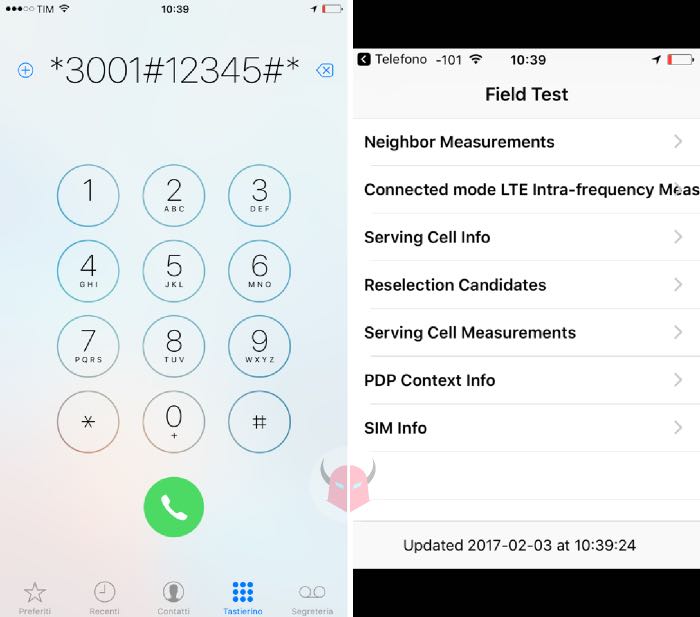
Se invece ti domandi come verificare potenza segnale iPhone di una connessione 3G o 4G, devi usare la modalità Field Test. Per attivarla, devi innanzitutto aprire l’app Telefono e spostarti nel Tastierino. Dopodiché, devi inserire il seguente codice:
*3001#12345#*Fatto ciò, visualizzerai la schermata Field Test. Se guardi bene, in alto a sinistra, accanto voce Telefono, c’è un valore negativo che va da -40 a -140. Devi semplicemente interpretare il valore che stai visualizzando.
Di solito, un’ottima connessione la si ha quando si vede un valore tra -50 e -70. Tale valore, dovrebbe corrispondere al segnale pieno. Un segnale accettabile lo si ottiene anche tra -70 e -90. Oltre il valore di -90, invece, la connessione è scarsa o instabile. Se vedi un valore intorno a -120, -130 o -140, è probabile che il segnale sia limitato o assente.
Se hai intenzione di verificare potenza segnale iPhone costantemente, puoi impostare il valore accanto al nome dell’operatore telefonico usando un trucco. Quando sei nella schermata Field Test, tieni premuto il dito sul tasto Power finché non appare la scritta Scorri per spegnere. Dopodiché, tieni premuto il tasto Home finché il telefono non torna sulla schermata Home. Proprio così, come quando liberi la RAM su iPhone.
Facendo ciò, il valore negativo prenderà il posto delle “tacche” di segnale predefinite. Per tornare allo stato originale, riavvia iPhone o entra in modalità Field Test e tocca l’opzione Telefono in alto a sinistra.
Conclusioni
Ora che hai capito come verificare potenza segnale iPhone, non devi far altro che agire di conseguenza. Vale a dire che, dopo aver testato la connessione, indipendentemente dal fatto che sia WiFi o 3G/4G, devi cercare di migliorare il segnale. Per farlo con il wireless, ci sono vari dispositivi (access point, WiFi extender, Powerline e altri). Invece, per quanto riguarda il segnale del gestore di telefonia mobile, l’unico modo per aumentarlo è controllare la copertura garantita dalla concorrenza e, se migliore, passare ad altro provider.